Почему Telegram не открывается на моем компьютере?
Обновлено: 15.06.2024
Если приложение Telegram не работает или не открывается в Windows 11/10, вы можете исправить это, воспользовавшись этими советами по устранению неполадок. Может быть множество причин, по которым он не работает должным образом на вашем компьютере. Вот некоторые из наиболее распространенных проблем и соответствующие решения, чтобы навсегда решить проблему.
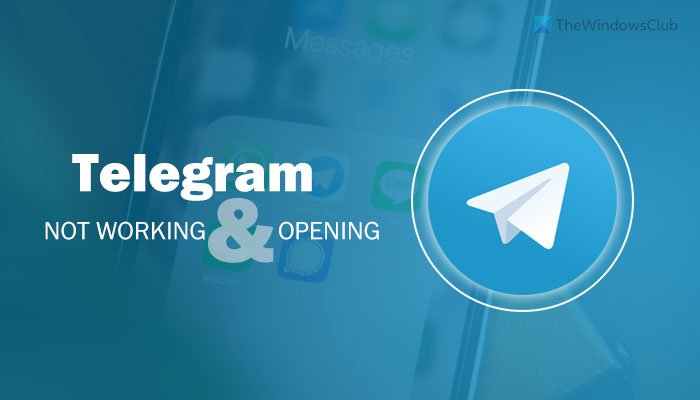
У Telegram есть настольное приложение, которое вы можете использовать на своем компьютере с Windows. Однако иногда это может работать не так, как должно быть. Может быть множество причин, по которым Telegram не работает или не открывается на вашем компьютере. Вот почему вам нужно следовать этим решениям, чтобы избавиться от этой проблемы.
Почему приложение Telegram не работает на моем ноутбуке?
Может быть несколько причин, по которым приложение Telegram не работает на вашем ноутбуке, и совместимость приложения — это основная причина, по которой вам необходимо разобраться. Кроме того, поврежденный системный файл может вызвать ту же проблему на вашем компьютере. Независимо от того, используете ли вы Windows 11 или 10, вы можете использовать эти решения, чтобы избавиться от этой проблемы.
Приложение Telegram не работает или не открывается
- Запускать в режиме совместимости
- Попробовать портативную версию
- Отказ от бета-версии
- Отключить VPN и прокси-сервер
- Переустановите приложение Telegram
- Попробовать веб-версию
Чтобы узнать больше об этих шагах, читайте дальше.
1] Запуск в режиме совместимости
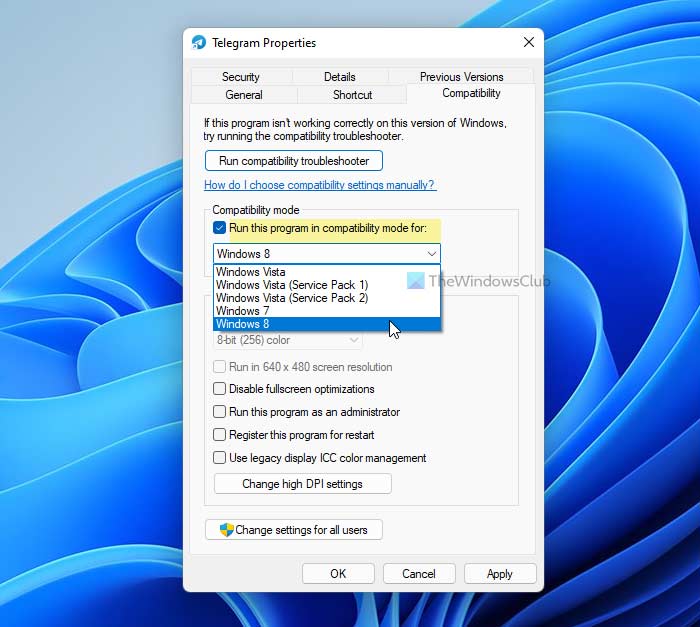
- Создайте ярлык для приложения Telegram на рабочем столе.
- Щелкните правой кнопкой мыши значок и выберите параметр "Свойства".
- Перейдите на вкладку "Совместимость".
- Установите флажок Запустить эту программу в режиме совместимости для.
- Выберите Windows 8 из списка.
- Нажмите кнопку "ОК".
- Запустите программу на своем компьютере.
Если не удается открыть приложение Telegram, ознакомьтесь с другими решениями.
2] Попробуйте портативную версию
Немедленно начинается загрузка портативной версии Telegram. После завершения загрузки вам необходимо извлечь содержимое и дважды щелкнуть файл Telegram.exe, чтобы открыть его.
Далее вы можете использовать тот же метод, что и ранее, чтобы войти в свою учетную запись Telegram.
3] Отказ от бета-версии
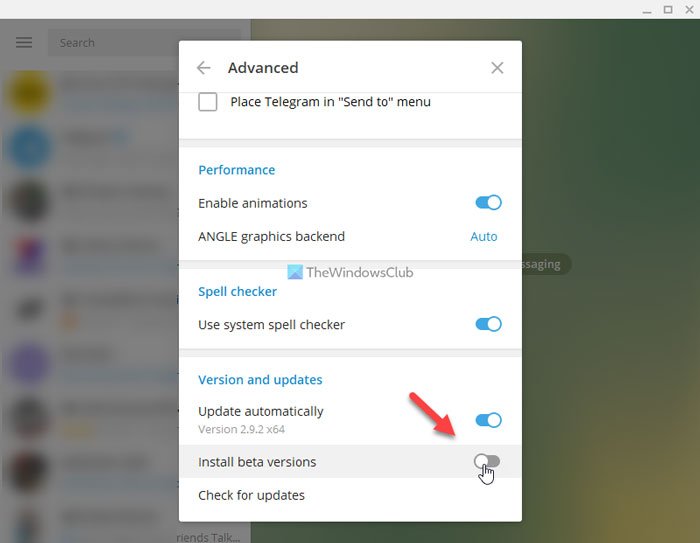
- Нажмите на меню гамбургера в верхнем левом углу.
- Откройте "Настройки" > "Дополнительно".
- Включите параметр "Установить бета-версии".
Вы также можете временно отключить автоматическое обновление.
4] Отключите VPN и прокси-сервер
Если у VPN или прокси-сервера есть какая-то внутренняя проблема, которая блокирует доступ приложений к Интернету, есть вероятность, что эта ошибка появится на вашем компьютере. Возможно, вы сможете открыть приложение Telegram, но не сможете его использовать. Приложение Telegram может не загружаться должным образом, показывать какие-либо сообщения и т. д. В таких ситуациях лучше временно отключить VPN и прокси и проверить, решает ли это проблему или нет.
5] Переустановите приложение Telegram
Если есть какие-то проблемы с системными файлами приложения Telegram, вы не сможете их исправить, пока не удалите их полностью. В основном это происходит после атаки вредоносного ПО, вируса или рекламного ПО. Если вы сталкивались с подобным в недавнем прошлом, целесообразно удалить приложение Telegram и переустановить его заново. Вы должны удалить все остатки этого приложения. Для этого вы можете использовать программу удаления программного обеспечения, например Revo Uninstaller.
6] Попробуйте веб-версию
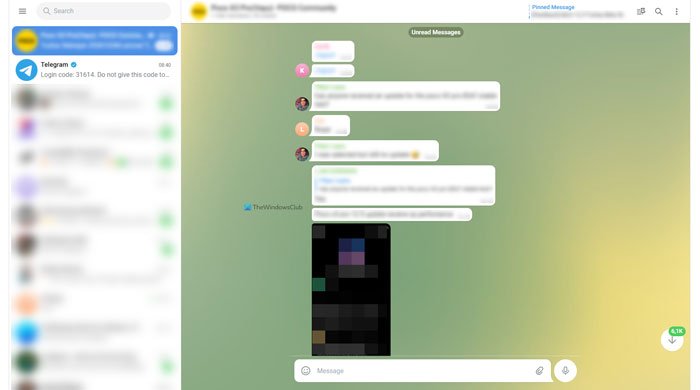
Что делать, если Telegram Web не работает?
Некоторые интернет-провайдеры часто блокируют Telegram Web по разным причинам в соответствии с государственными постановлениями. Если это так, вы можете попробовать другого интернет-провайдера или использовать VPN, чтобы обойти барьер.
Вот и все! Надеемся, что эти решения помогут вам открыть приложение Telegram без ошибок.
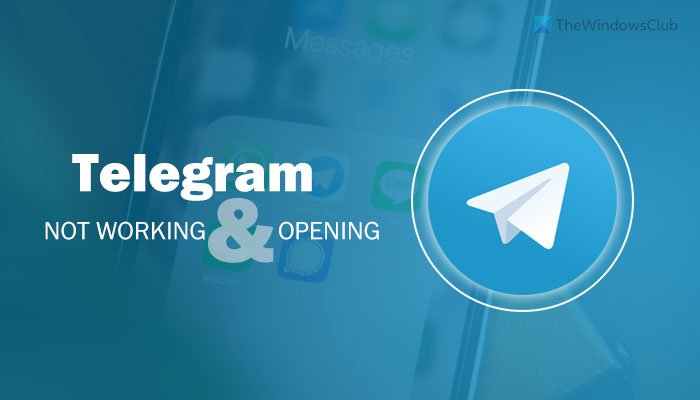
Дата: 1 сентября 2021 г. Метки: Telegram
Похожие записи

Как поделиться экраном в Telegram для рабочего стола Windows
Как редактировать отправленные сообщения в Telegram на Android, iOS, ПК
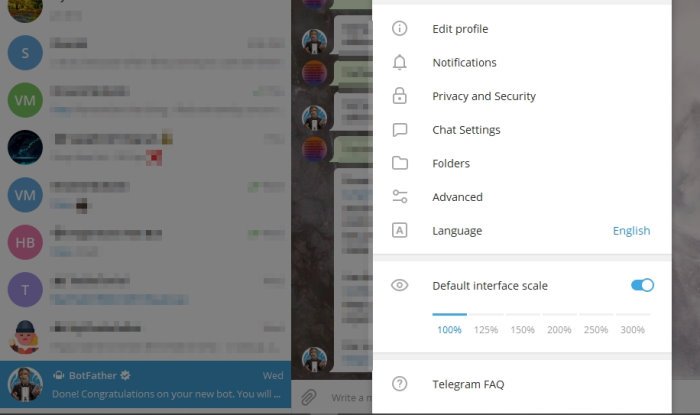
Как управлять локальным кешем Telegram и очищать его

сообщить об этом объявлении
[электронная почта защищена]
Судип любит использовать новейшие технологии и гаджеты. Помимо того, что он пишет обо всем, что связано с технологиями, он увлекается фотошопом и увлекается футболом.
Благодаря кроссплатформенным возможностям и комплексному облачному решению Telegram удобно использовать на настольных платформах, включая Windows и Mac. Бывают случаи, когда Telegram не отвечает и не открывает приложение. Вот как вы можете решить проблему с тем, что Telegram не открывается на рабочем столе.

Вы всегда можете скользить с веб-сайтом Telegram, но ничто не сравнится с нативным интерфейсом приложения. Давайте исправим проблему и начнем использовать Telegram в Windows.
1. Полностью закрыть Telegram
Когда вы закрываете приложение Telegram в Windows, система не отключает службу полностью. Telegram продолжает работать в фоновом режиме, чтобы мгновенно доставлять новые сообщения и уведомления. В некоторых случаях при попытке запустить Telegram, когда он уже работает в фоновом режиме, могут возникнуть проблемы.
Вам нужно использовать Диспетчер задач, чтобы полностью закрыть службы Telegram, и повторить попытку.
Шаг 1. Нажмите клавишу Windows и найдите диспетчер задач.
Шаг 2. Нажмите клавишу Enter и откройте диспетчер задач.
Шаг 3. Найдите в списке Telegram Desktop. Вы найдете опцию Telegram Desktop в списке фоновых процессов.

Шаг 4. Нажмите на него и нажмите кнопку "Завершить задачу" внизу.
Кроме того, вы можете нажать кнопку со стрелкой вверх на панели задач Windows, щелкнуть правой кнопкой мыши значок Telegram на рабочем столе и выбрать в контекстном меню пункт «Выход из Telegram».

2. Обязательно используйте активное подключение к Интернету
Для синхронизации ваших последних сообщений и групповых обновлений Telegram требуется активное подключение к Интернету. Если вы не подключены к Интернету, Telegram может не открыться или зависнуть в состоянии подключения.
Откройте приложение "Настройки" в Windows (используйте клавиши Windows + I) и перейдите в меню "Сеть и Интернет". Используйте Ethernet или рабочее соединение Wi-Fi и откройте приложение Telegram в Windows.

3. Запустите средство устранения неполадок приложений Магазина Windows
Microsoft предлагает встроенное средство устранения неполадок, позволяющее исправить неправильное поведение установленных приложений на вашем компьютере. Поскольку Telegram легко доступен в Магазине Windows, вы можете запустить инструмент устранения неполадок и исправить то, что Telegram не открывается на рабочем столе.
Следуйте приведенным ниже инструкциям, чтобы запустить средство устранения неполадок приложений Магазина Windows на своем ПК.
Шаг 1. Запустите приложение "Параметры Windows".
Шаг 2. Перейдите в раздел "Система" и откройте меню "Устранение неполадок".

Шаг 3. Выберите другие средства устранения неполадок.

Шаг 4. Прокрутите вниз и выберите "Выполнить" рядом со средством устранения неполадок приложений Магазина Windows.
Сейчас ничего делать не нужно. Позвольте Windows запустить средство устранения неполадок и решить проблему с Telegram за вас.
4. Разрешить Telegram всегда работать в фоновом режиме
По умолчанию все приложения для Windows оптимизированы по мощности ОС. Здесь Windows решает, что лучше всего поможет сэкономить больше энергии, позволяя приложению получать уведомления. У вас есть возможность изменить его на Всегда, чтобы Telegram постоянно работал в фоновом режиме.
В результате Telegram может потреблять больше энергии, но вы не столкнетесь с тем, что Telegram не открывается или зависает при проблемах с подключением.
Шаг 1. Перейдите к параметрам Windows и откройте меню "Приложения".
Шаг 2. Выберите Приложения и функции.

Шаг 3. Прокрутите вниз до Telegram Desktop.
Шаг 4. Нажмите на меню из трех точек и выберите Дополнительные параметры.

Шаг 5. В меню разрешений фоновых приложений выберите "Всегда".

5. Восстановить Telegram
У вас также есть возможность восстановить приложение Telegram. Вот как можно найти и запустить средство восстановления Telegram в Windows.
Шаг 1. Откройте приложение "Параметры Windows" (клавиши Windows + I) и перейдите в меню "Приложения".
Шаг 2. Выберите Приложения и функции и найдите Telegram Desktop в списке.

Шаг 3. Перейдите в меню «Дополнительно». В меню «Сброс» вы найдете кнопку «Восстановить».

Нажмите «Восстановить» и дайте Windows запустить средство восстановления, чтобы устранить проблемы с Telegram.
6. Закройте другие приложения в Windows
Это относится к опытным пользователям, работающим с приложениями, интенсивно использующими графику, такими как Photoshop, на ПК. Если у вас открыто слишком много приложений и программ, у вас может не хватить оперативной памяти, и это может привести к тому, что Telegram не будет открывать проблемы в Windows.
Позвольте нам показать вам, как проверить свободную оперативную память на вашем ПК, а затем вы можете использовать диспетчер задач, чтобы закрыть фоновые процессы и приложения.
Шаг 1. Нажмите клавишу Windows и выполните поиск Resource Monitor. Нажмите Enter и откройте приложение.
Шаг 2. В разделе "Физическая память" проверьте наличие свободных МБ.
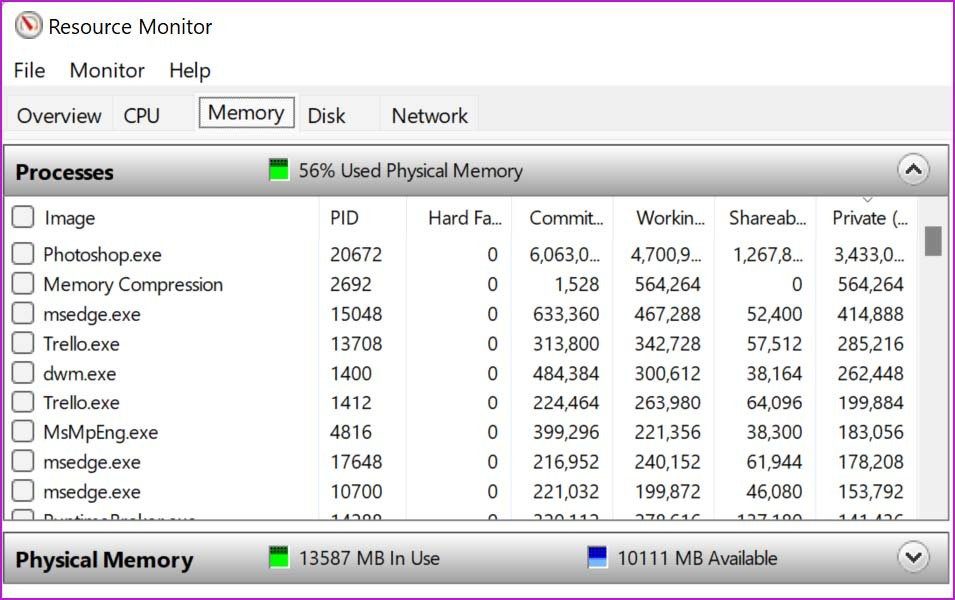
Если у вас заканчивается оперативная память, откройте Диспетчер задач (см. первый прием) и закройте ненужные приложения и службы на вашем ПК.
7. Обновите Telegram
Как мы упоминали ранее, Telegram распространяет приложение через Microsoft Store для Windows. У большинства нет привычки обновлять приложения из Магазина. Через некоторое время рекомендуется зайти в Microsoft Store и установить ожидающие обновления.
Откройте Microsoft Store в Windows и перейдите в меню «Библиотека». Обновите Telegram до последней версии и откройте приложение.
8. Используйте сторонние приложения Telegram
Telegram предлагает соответствующие API для создания стороннего приложения. Разработчики использовали API и создали альтернативы Telegram. Одним из таких приложений является Unigram. Это одно из лучших приложений Telegram для Windows с красивым и безупречным пользовательским интерфейсом.
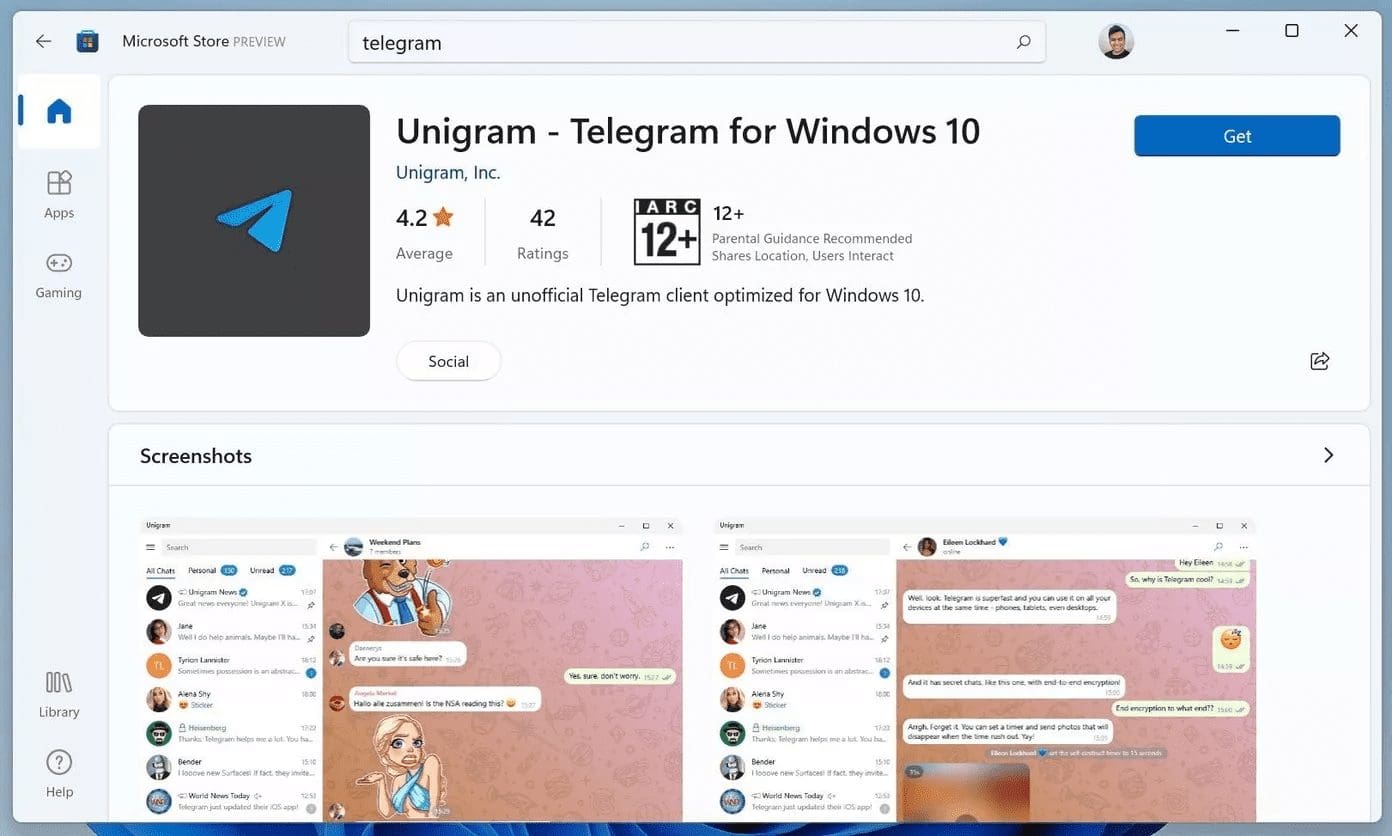
Если приложение Telegram по умолчанию работает с Windows, вы можете попробовать Unigram.
Вернуть доступ к Telegram на рабочем столе
Telegram продолжает процветать на рынке обмена мгновенными сообщениями WhatsApp. Приложение, не открывающееся на рабочем столе, может вас смутить. Используйте приведенные выше приемы и стильно устраните проблему. Пока вы этим занимаетесь, расскажите нам, какой трюк вам помог.
Последнее обновление: 8 февраля 2022 г.
Вышеупомянутая статья может содержать партнерские ссылки, которые помогают поддерживать Guiding Tech. Однако это не влияет на нашу редакционную честность. Контент остается беспристрастным и аутентичным.


С более чем 500 миллионами активных пользователей в месяц Telegram набирает обороты среди самых безопасных приложений для обмена сообщениями в мире. Telegram предлагает свое приложение для iOS, Android, macOS, Windows и веб-версий и легко синхронизирует ваши сообщения на этих платформах. Каким бы мощным ни было это приложение для обмена сообщениями, вы все равно столкнетесь с ситуациями, когда Telegram не работает должным образом.

Возможно, на сервере Telegram возникли проблемы, или причиной неисправности является ваш компьютер, Wi-Fi или телефон. В этой статье мы рассмотрим некоторые распространенные причины, по которым Telegram может работать неправильно, и рассмотрим все возможные решения для устранения проблемы.
Часть 1. Почему ваш Telegram может не работать
Подключение к Интернету
Первое, что вам нужно сделать, если вы заметили, что настольное или мобильное приложение Telegram не работает должным образом, — это проверить подключение к Интернету. Многие проблемы, возникающие при использовании приложений, связаны со слабым сигналом Wi-Fi или нестабильными мобильными данными 3G/4G/5G.

Проблемы с устройством
Как и все приложения, когда ваш Telegram не работает, это может быть связано с кратковременным сбоем операционной системы. Есть вероятность, что данные кеша вашего браузера, брандмауэр и приложение безопасности или прокси-сервер/VPN-сервер могут мешать работе Telegram.
Проблемы с сервером Telegram
Несмотря на то, что Telegram доказал свою эффективность в поддержании работоспособности своего сервера, возможны сбои в работе сервера, из-за которых 500 миллионов пользователей не смогут общаться через приложение.
Часть 2. Как исправить, что Telegram не работает в приложении, на рабочем столе и в Интернете?
1. Общие решения
Проверьте подключение к Интернету
Всякий раз, когда возникают проблемы с нормальной работой какого-либо приложения, первое, что нужно сделать, — проверить подключение к Интернету. Перейдите в настройки Интернета на своем устройстве и проверьте, стабильно ли сетевое соединение. Если нет, попробуйте переключиться на другие сети.
Проверьте VPN-подключение, если необходимо
Telegram запрещен в некоторых регионах, поэтому, если вы не можете получить доступ к Telegram со своего устройства, это может быть связано с тем, что правила вашего текущего региона не разрешают доступ к серверу Telegram. В этом случае вам необходимо установить VPN на свое устройство. Если у вас уже есть VPN, работающий в фоновом режиме при использовании Telegram, убедитесь, что его соединение стабильно, или попробуйте подключиться к другим серверам.

Проверьте, не работает ли сервер Telegram
Войти на других платформах Telegram. Например, если вы используете приложение Telegram на своем телефоне, попробуйте настольную или веб-версию и убедитесь, что вход в систему нормальный.
Вы также можете проверить, нормально ли работает сервер Telegram, с помощью DownDetector, и он сообщит вам, испытывает ли платформа проблемы в данный момент. Если проблема связана с сервером Telegram, все, что мы можем сделать, это подождать, пока Telegram исправит ошибку / выпустит обновление.
Связаться со службой поддержки Telegram
Если вам не удалось решить конкретную проблему с Telegram с помощью этих методов, вы всегда можете отправить запрос в службу поддержки Telegram (хотя они могут не очень быстро реагировать) или написать им в DM в Twitter.

2. Как исправить, что Telegram не работает на iPhone и Android
Давайте поговорим о некоторых шагах, которые вы можете предпринять, если ваш Telegram не работает на вашем мобильном телефоне.
Включить использование данных Telegram в настройках
Возможно, вы случайно отключили использование данных Telegram в настройках на своем телефоне, или ваш телефон автоматически ограничивает использование данных приложениями.
Для iPhone: выберите «Настройки» > «Сотовая связь». Найдите Telegram и разрешите ему использовать сотовые данные.
Для Android: выберите «Настройки» > «Подключения» > «Использование данных» > «Управление данными приложения». Найдите и выберите Telegram, чтобы включить использование мобильных данных или WLAN.
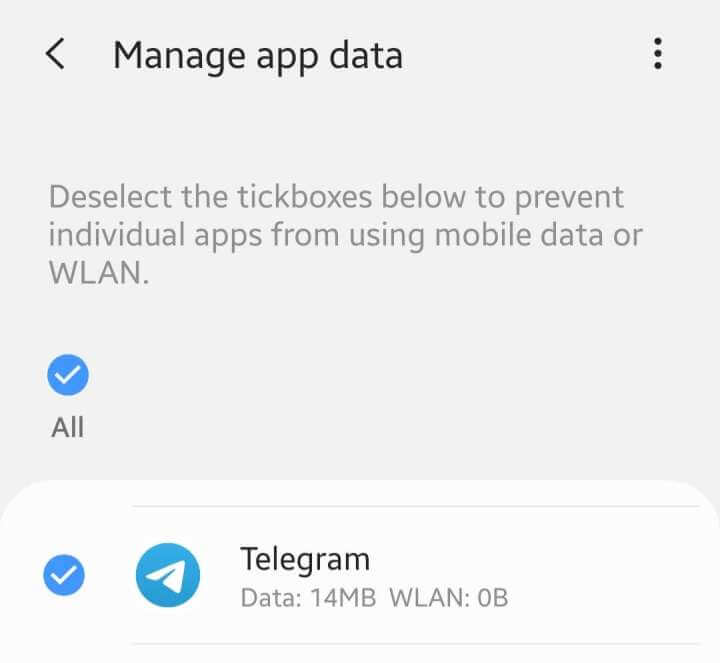
Измените подключение к Интернету
Попробуйте переключить подключение к Интернету на Wi-Fi, если вы используете мобильные данные, и наоборот. Совет: убедитесь, что вы случайно не активировали режим полета.
Перезагрузите телефон
Выключите и снова включите телефон, а затем попробуйте получить доступ к приложению Telegram. Этот простой шаг устранит любые временные системные сбои на вашем мобильном телефоне.
 < бр />
< бр />
Обновить приложение Telegram
Если у вас нет последней версии Telegram, вам следует обновить ее до того, как она будет полна ошибок. Telegram часто обновляет свое приложение, чтобы исправить проблемы с работой, поэтому ваша проблема с неработающим Telegram может быть вызвана некоторыми ошибками в старой версии.
Переустановите приложение Telegram
Если вы уже используете последнюю версию приложения Telegram, вы можете попробовать удалить и переустановить его на своем телефоне. Не нужно беспокоиться о своих сообщениях и истории звонков: вы не потеряете историю сообщений (кроме секретных чатов) при переустановке приложения, если вы не удалили свою учетную запись Telegram.
Очистить кэш Telegram
Если вы используете Telegram на устройстве Android, вам может потребоваться очистить кеш, чтобы возобновить использование.
Откройте "Настройки" > "Приложения" > "Telegram" > "Хранилище".
Нажмите «Очистить кэш».
 < бр />
< бр />
Изменить настройки приложения безопасности
Пользователям Android: возможно, на телефоне установлено приложение для обеспечения безопасности. Проверьте настройки в приложении безопасности и посмотрите, не заблокировал ли он Telegram.
Отключить режим энергосбережения
Некоторые пользователи сообщают, что режим энергосбережения их устройств мешает работе их приложения Telegram. Попробуйте отключить режим:
Для iPhone: выберите «Настройки» > «Аккумулятор» > отключите режим энергосбережения.

Для Android: проведите вниз от верхнего края экрана и коснитесь Расширенный режим, чтобы выключить его.
 < бр />
< бр />
3. Как исправить, что Telegram Web не работает
Вот несколько шагов, которые вы можете предпринять, если Telegram не работает в вашем браузере.
Перезапустите браузер
Корень проблемы может заключаться в вашем браузере. Попробуйте выключить и перезапустить браузер. Откройте новую вкладку, чтобы снова использовать Telegram Web, и проверьте, работает ли он.
Использовать другой браузер
Если ваш браузер не работает с Telegram, попробуйте использовать другой браузер. На Mac попробуйте Chrome вместо Safari, а на ПК — Chrome вместо Edge или Firefox.

Проверьте настройки брандмауэра
Если на вашем устройстве установлен брандмауэр, вы можете перейти к настройкам брандмауэра и проверить, авторизован ли URL-адрес Telegram. Возможно, вы не смогли получить доступ к Telegram из своего браузера, потому что брандмауэр добавил Telegram Web в свой черный список.
Очистить кеш браузера
Очистите кеш браузера, чтобы удалить избыточные данные из браузера. Возможно, это мешает нормальной работе Telegram Web. После очистки кеша браузера перезагрузите его и попробуйте снова открыть Telegram Web.
4. Как исправить неработающий Telegram Desktop
Проверьте брандмауэр компьютера
Если ваш Telegram Desktop не работает, попробуйте проверить настройки брандмауэра вашего компьютера и посмотреть, не заблокировал ли он приложение.
Обновите или переустановите Telegram Desktop
Проверьте, не устарела ли ваша версия Telegram Desktop. Если нет, загрузите последнюю версию Desktop с официального сайта Telegram. Если вы уже используете самую новую версию, попробуйте сначала удалить приложение и очистить кеш данных на своем компьютере, а затем переустановить приложение.
Перезагрузите компьютер
После выполнения описанных выше шагов, если ваше настольное приложение Telegram по-прежнему не работает, попробуйте выключить и снова включить компьютер.

Заключение
Надеемся, что все эти вышеперечисленные шаги помогут вам решить проблемы с неработающим Telegram. Какие еще методы вы пробовали и смогли вернуть свой Telegram в нормальное состояние? Поделитесь с нами своими мыслями в разделе комментариев ниже!
Приложение для обмена сообщениями Telegram — отличный способ оставаться на связи с друзьями, если оно работает правильно. Но есть много причин, по которым Telegram может не подключаться. В большинстве случаев ваше интернет-соединение может быть недостаточно сильным для подключения Telegram. Или проблема может заключаться в самом приложении.

Но какой бы ни была причина, есть несколько вещей, которые вы можете попытаться исправить и вернуться к своим чатам. В этой статье мы объясним, что может привести к тому, что ваш Telegram перестанет работать. Кроме того, мы предложим несколько быстрых решений для подключения Telegram, которые вы сможете применить к различным устройствам.
Telegram не подключается к iPhone
Это может быть довольно неприятно, когда вы хотите использовать Telegram, но сообщение «Подключение…» продолжает отображаться в верхней части экрана. Поскольку Telegram — это облачное приложение для обмена сообщениями, вам необходимо стабильное подключение к Интернету для отправки и получения сообщений. Слабое подключение обычно является наиболее распространенной причиной возникновения проблем.
Прежде чем делать что-либо еще, убедитесь, что ваш Wi-Fi работает. Вы можете сделать это, открыв любое другое приложение на своем iPhone, например Instagram, WhatsApp или YouTube. Кроме того, попробуйте отправить сообщение или открыть видео. Если ни один из них не работает, проблема с вашим Wi-Fi. Лучшее, что вы можете сделать в этом случае, это отключить и перезагрузить маршрутизатор и модем. Отключив их от сети, подождите не менее 30 секунд, прежде чем снова подключать их.
Если вы используете сотовые данные, убедитесь, что они включены, перейдя на вкладку «Сотовая связь» в «Настройках» вашего iPhone. Кроме того, убедитесь, что у вас достаточно сотовых данных для просмотра и использования приложений. Еще одно быстрое решение, которое вы можете попробовать, — это перезагрузить iPhone.
Если вы все это проверили, а Telegram по-прежнему не работает, следующим шагом будет проверка того, предоставили ли вы приложению необходимые разрешения для его правильной работы. Вот как это делается:
Еще одно решение, которое вы можете попробовать, — это удалить Telegram и установить его снова. Выполните следующие действия, чтобы узнать, как это делается:
Теперь, когда вы переустановили Telegram, снова войдите в свою учетную запись. Проблема с подключением должна быть устранена.
Приложение также может подключиться, потому что вы используете более старую версию. Вот как вы можете проверить, нужно ли вам обновить Telegram на вашем iPhone:
Telegram не подключается к устройству Android
Многие из тех же решений применимы к Telegram на устройствах Android. Если вы проверили подключение к Wi-Fi / сотовой сети и все работает нормально, проблема может заключаться в самом приложении. Есть вероятность, что серверы Telegram не работают, и в этом случае вы ничего не можете с этим поделать. Однако такие проблемы обычно решаются довольно быстро.
Прежде чем делать что-либо еще, обязательно перезагрузите устройство Android. Это удалит все приложения, которые могут работать в фоновом режиме, что приведет к задержке вашего приложения Telegram. Проблема с подключением к Telegram также может быть решена путем очистки данных и кеша приложения. Вот как это делается на Android:
После очистки данных и кэша вам потребуется снова войти в свою учетную запись Telegram. Пока вы находитесь в разделе «Telegram» в «Настройках» вашего Android, убедитесь, что у приложения есть все необходимые разрешения. Несмотря на то, что вы уже предоставили разрешения Telegram при первой установке приложения, возможно, что некоторые из них были отозваны из-за ошибки. Вот что вам нужно сделать:
Вы также должны проверить настройки приложения в Telegram. Вот как это делается:
Возможно, вам также потребуется обновить приложение. Вот как это делается на Android:
Telegram не подключается к компьютеру
Если вы используете Telegram в своем браузере, также называемом Telegram Web, у вас также могут возникнуть проблемы с подключением. Как и в случае с мобильным приложением, первое, что вам нужно сделать, это проверить, работает ли Wi-Fi. Если проблемы с подключением вызывает не Wi-Fi, возможно, причина в вашем браузере.
Чтобы Telegram снова заработал и ускорил любую другую интернет-активность, рекомендуется очистить кеш браузера. Вот как это делается в Chrome:
Еще одно решение, которое вы можете попробовать, — загрузить настольное приложение. Известно, что настольное приложение Telegram вызывает меньше проблем с подключением, чем веб-приложение.
Наконец, если ни одно из этих решений вам не помогает, последнее, что можно попробовать, — это перезагрузить компьютер.
Telegram не подключается без VPN
Еще одна причина, по которой ваш Telegram может не подключаться, — ваш VPN. В зависимости от того, к какому серверу вы подключены, Telegram может быть заблокирован в этих регионах. На данный момент вы можете попробовать две вещи. Во-первых, вы можете изменить местоположение в VPN. Во-вторых, вы можете полностью отключить VPN. Это относится как к мобильным, так и к настольным приложениям.
Точно так же, если вы используете прокси-сервер, из-за него вы не сможете подключиться. Чтобы отключить его, вам нужно сделать следующее:
Вернуться к своим сообщениям Telegram
Telegram не подключается — это неприятная, но распространенная проблема, которая обычно возникает из-за нестабильного подключения к Интернету. К счастью, проблема с подключением к Telegram может быть легко решена, и существует множество способов сделать это. После повторного подключения учетной записи Telegram вы можете вернуться к общению с друзьями.
Вы когда-нибудь сталкивались с проблемой, что Telegram не подключается? Что вы сделали, чтобы это исправить? Расскажите нам в разделе комментариев ниже.
Читайте также:

